win10专业版杀毒软件关闭方法 win10 64位专业版如何关闭自带杀毒软件
更新时间:2023-12-17 09:47:37作者:yang
在如今的互联网时代,电脑病毒已经成为威胁我们电脑安全的一个重要问题,而作为广受欢迎的操作系统之一,Win10专业版为了保护用户的电脑安全,自带了一款杀毒软件。有些用户可能更倾向于使用其他杀毒软件,或者是觉得自带杀毒软件对电脑性能有所影响。Win10 64位专业版如何关闭自带的杀毒软件呢?下面我们就来详细了解一下关闭自带杀毒软件的方法。
方法如下:
1、点击桌面右下角的“Windows安全中心”图标;
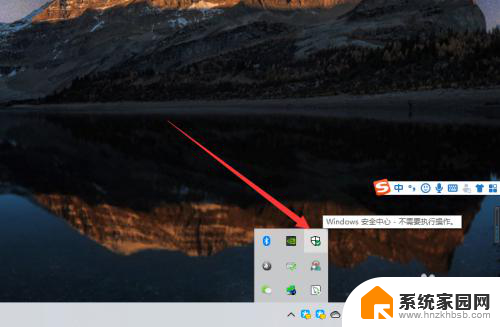
2、或者点击左下角【开始】,点击【设置】;
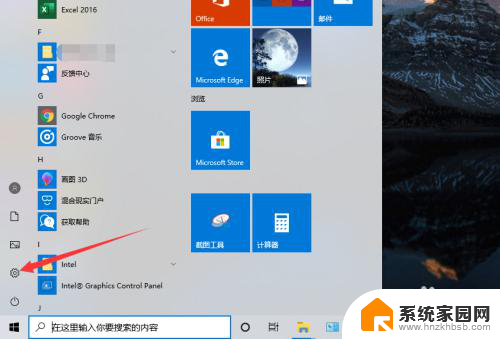
3、然后在设置中点击【更新和安全】;
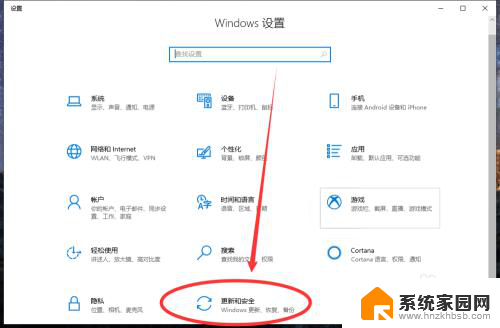
4、再点击左侧的【Windows安全中心】;
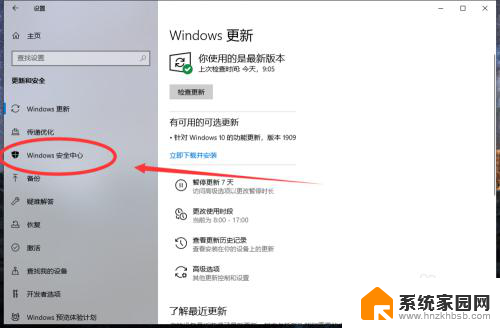
5、点击【病毒和威胁防护】;
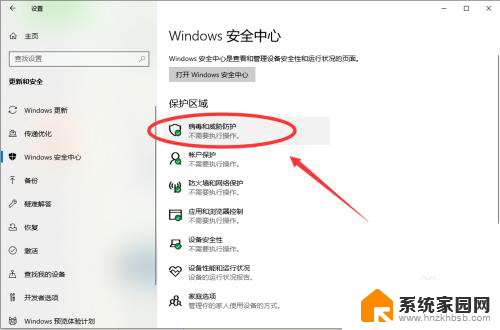
6、点击【管理设置】;
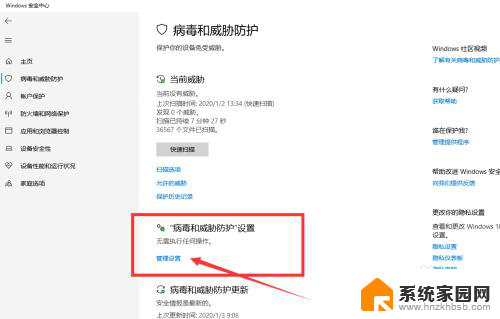
7、将“实时保护”和“云保护”关闭即可。
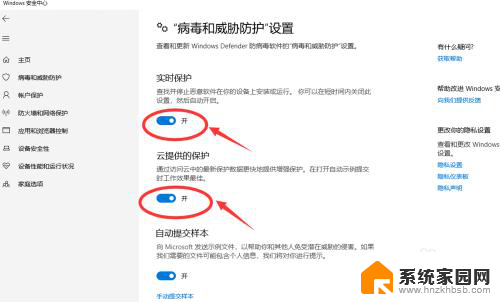
8.总结:
1、点击桌面右下角的“Windows安全中心”图标;
2、或者点击左下角【开始】,点击【设置】;
3、然后在设置中点击【更新和安全】;
4、再点击左侧的【Windows安全中心】;
5、点击【病毒和威胁防护】;
6、点击【管理设置】;
7、将“实时保护”和“云保护”关闭即可。
以上是win10专业版关闭杀毒软件的方法,如果您遇到了此类问题,请尝试按照我们提供的方法解决,希望这能对您有所帮助。
win10专业版杀毒软件关闭方法 win10 64位专业版如何关闭自带杀毒软件相关教程
- win10系统关闭杀毒软件 关闭Windows 10系统自带的杀毒软件方法
- 如何关掉win10自带杀毒软件 windows10系统自带杀毒软件如何关闭
- win10自带杀毒软件在哪里开启 win10自带杀毒软件关闭方法
- 如何关掉电脑杀毒软件 Windows10系统如何关闭自带杀毒软件
- win10 关闭杀毒软件 Windows10系统如何关闭自带杀毒软件
- win10关闭自带杀软 Windows10系统如何关闭自带杀毒软件
- win10关闭杀毒防护软件 win10自带杀毒软件 Windows Defender如何卸载
- 电脑杀毒怎么关闭 Windows10系统如何关闭自带杀毒软件
- win10关闭自带的杀毒软件 如何关闭Windows 10系统自带的杀毒软件
- 怎样关闭win10自带的杀毒软件 Windows10系统如何关闭自带杀毒软件
- 电脑网络连上但是不能上网 Win10连接网络显示无法连接但能上网的解决方法
- win10无线网密码怎么看 Win10系统如何查看已连接WiFi密码
- win10开始屏幕图标点击没反应 电脑桌面图标点击无反应
- 蓝牙耳机如何配对电脑 win10笔记本电脑蓝牙耳机配对方法
- win10如何打开windows update 怎样设置win10自动更新功能
- 需要系统管理员权限才能删除 Win10删除文件需要管理员权限怎么办
win10系统教程推荐
- 1 win10和win7怎样共享文件夹 Win10局域网共享问题彻底解决方法
- 2 win10设置桌面图标显示 win10桌面图标显示不全
- 3 电脑怎么看fps值 Win10怎么打开游戏fps显示
- 4 笔记本电脑声音驱动 Win10声卡驱动丢失怎么办
- 5 windows查看激活时间 win10系统激活时间怎么看
- 6 点键盘出现各种窗口 如何解决Win10按键盘弹出意外窗口问题
- 7 电脑屏保在哪里调整 Win10屏保设置教程
- 8 电脑连接外部显示器设置 win10笔记本连接外置显示器方法
- 9 win10右键开始菜单没反应 win10开始按钮右键点击没有反应怎么修复
- 10 win10添加中文简体美式键盘 Win10中文输入法添加美式键盘步骤